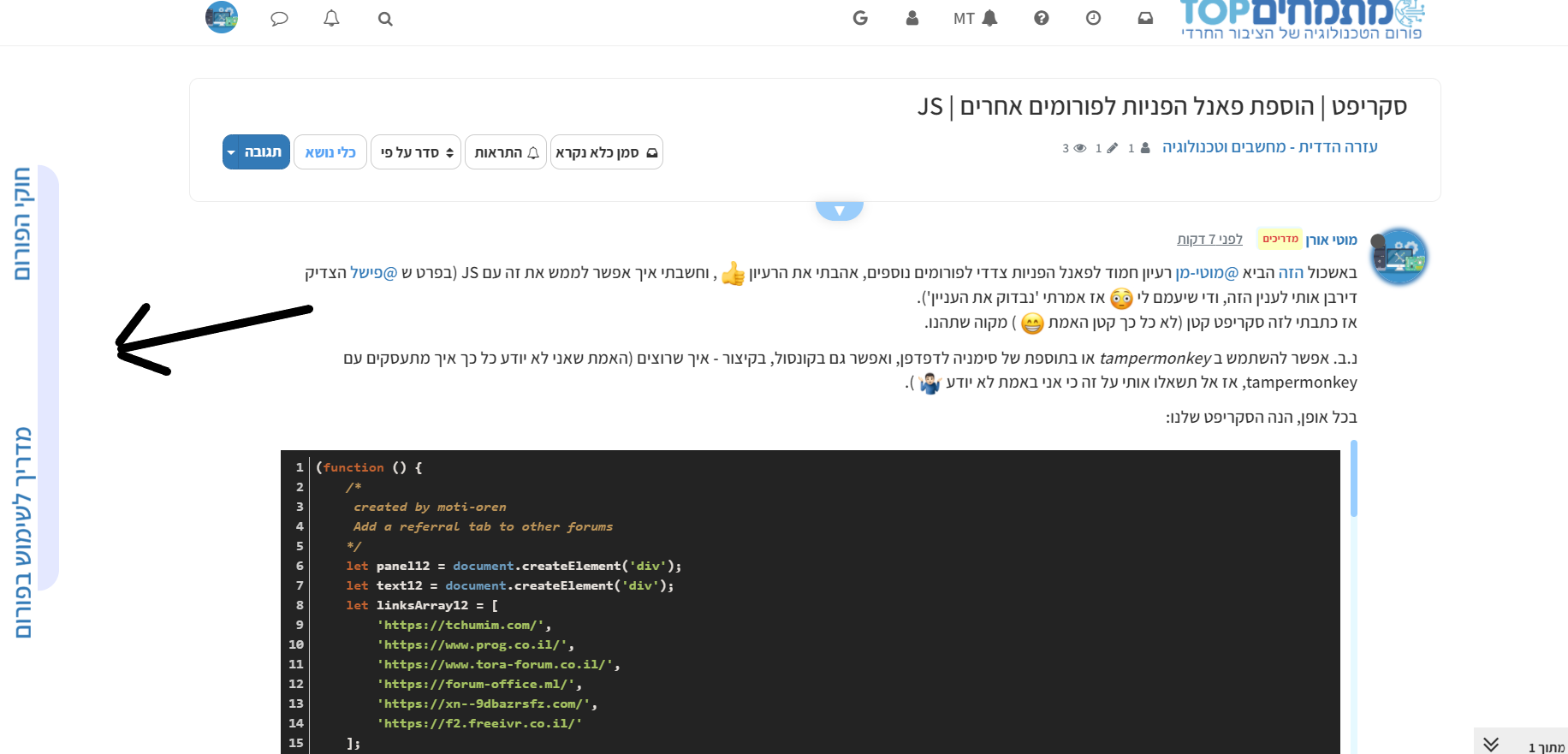מדריך ניווט בין תיקיות | לינוקס
בשביל לראות את המיקום בו אתם נמצאים, הקלידו:
pwd
פקודת הניווט לתיקייה אחרת, דומה לאותה הפקודה בווינדוס:
cd
שזה אומר, שכדי להגיע לצורך הדוגמא לתיקייה /boot/grub, אנו נבצע את הפקודה הבאה:
cd /boot/grub
בכדי לראות את הקבצים והתיקיות במיקום בו אתם נמצאים, הקלידו:
ls
שימו לב ש-ls אינו מציג את כל הפריטים הנמצאים בתיקייה. משום שבשביל לראות גם את הקבצים המוסתרים בתיקייה, נצטרך להוסיף לאחר פקודת ה-ls את התוספת הבאה:
ls -a
לפקודה ls יש עוד אפשרויות, נסקור את חלקם.
להצגת מידע יותר מפורט ומסודר לכל קובץ או תיקייה:
ls -l
כמובן שנוכל לשלב ולהציג גם קבצים מוסתרים וגם מידע מפורט:
ls -la
להצגת ה-inode של הקבצים והתיקיות, אנו נוסיף:
ls -i
גם כאן ניתן לשלב בין האפשרויות.
להצגת הקבצים מסודרים לפי תאריך, אנו נוסיף:
ls -t
להצגה לפי גודל הקבצים:
ls -S
שימו לב בדוגמה האחרונה, שאתם כותבים "S" גדולה ולא קטנה.
בשתי הדוגמאות האחרונות ניתן להפוך את הסדר ע"י הוספת:
-r
ניתן להציג רשימת קבצים של תיקיה מסויימת גם אם לא נמצאים בתוכה, ע"י שמוסיפים את הנתיב לאותה תיקיה:
ls /boot/grub
ניתן לחפש בתוך התיקייה ע"י שנכתוב:
ls filename
כשבמקום filename אנחנו נכתוב את שם הקובץ. כמובן שצריך להוסיף את הנתיב בו אנו מחפשים, או אם זה בתיקיה שבו אנו נמצאים נצטרך להוסיף:
ls -d filename
כמו כן ניתן לחפש באמצעות grep שהיא פקודת חיפוש. לא ניכנס לזה, אבל ניתן דוגמה על קצה המזלג:
ls /boot/grub | grep filename
וכאמור, במקום filename אנו כותבים את שם הקובץ.
ובכן, נחזור לפקודת הניווט – cd.
בכדי לנווט אל תחילת העץ בלינוקס, משתמשים בסימון - /.
לדוגמה:
cd /
תיקיית הבית של המשתמש מסומנת ע"י הסימון - ~.
כך שבשביל לנווט לתיקיית הבית של המשתמש הנוכחי, נבצע:
cd ~
בכדי לחזור לתיקייה הקודמת שהיינו בה, נוסיף:
cd -
לחזור תיקייה אחת אחורה במיקום של עץ הניווט:
cd ..
להישאר באותו מיקום (זה אולי נשמע מטופש, אבל כבר נראה בהעתקת קבצים וכו' שנצטרך את זה):
cd .
כעת נתחיל ליצור קבצים ותיקיות.
ליצירת קובץ אנו נכתוב:
touch filename
כשבמקום filename אנו נכתוב את שם הקובץ שאנו רוצים שכך הוא ייקרא.
ניתן גם ליצור מספר קבצים בפקודה אחת:
touch file1 file2
אפשר גם באמצעות globing אבל לא ניכנס לזה:
touch file{1..2}
בכדי לקרוא לקובץ שם בעל יותר ממילה אחת, נקיף אותו בסוגריים:
touch "file name"
או שנוסיף את הסימון - \ בסוף המילה:
touch file\ name
בשביל למחוק קבצים, נכתוב את הפקודה:
rm filename
לצורך גזירת קובץ ממקום למקום, נכתוב:
mv filename /path
כשבמקום לכתוב path אנחנו נכתוב את הנתיב של ההדבקה של הקובץ.
ניתן גם לשנות כך את שם הקובץ:
mv filename filename2
בשביל להעתיק קובץ, נבצע:
cp filename /path
יצירת תיקייה:
mkdir foldername
מחיקת תיקייה:
rm foldername


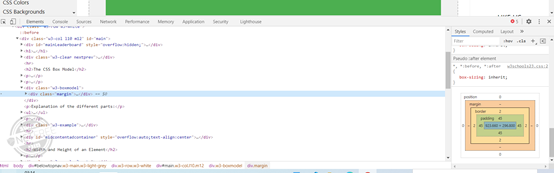
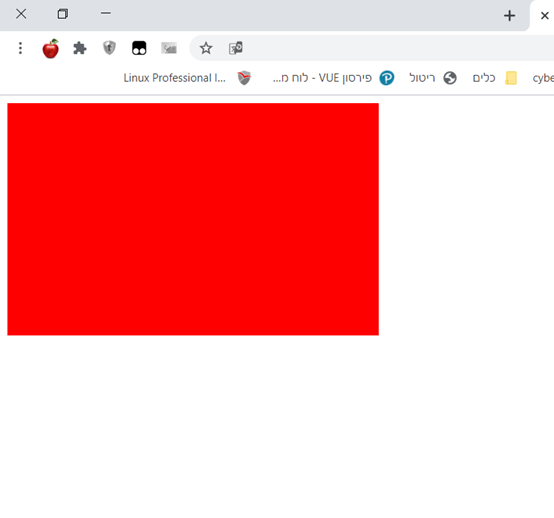
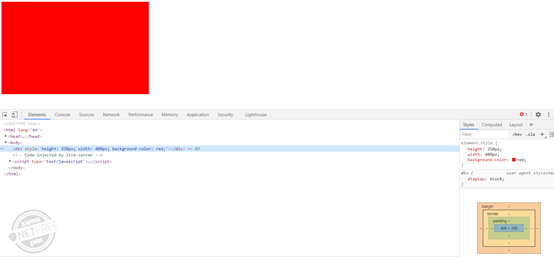
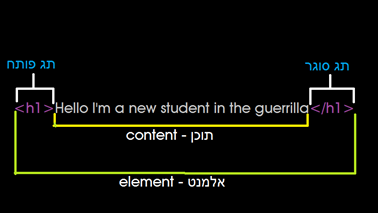
 , אבל בסוף הצלחתי להזיז..
, אבל בסוף הצלחתי להזיז.. 
 , וחשבתי איך אפשר לממש את זה עם JS (בפרט ש
, וחשבתי איך אפשר לממש את זה עם JS (בפרט ש  אז אמרתי 'נבדוק את העניין').
אז אמרתי 'נבדוק את העניין'). ).
).